智能边缘一体机用户手册
整体介绍
智能边缘一体机是一种新的边缘应用交付方式,它以开箱即用的方式,为运行于边缘现场的应用提供完整的应用生命周期管理、安全运行支撑、容灾容错保障、远程运维监控与报警等能力,本章将为您介绍整体的使用流程,其中包括:集群管理、应用管理、日常运维等。
1.集群管理
集群可对多个主机设备进行管理,并且以集群为单位调度主机,同时部署应用时可指定部署集群。
1.1创建集群
使用阿里云账号登录SI工作台在 应用接入 > 集群管理 页面填写集群基本信息,如下图所示: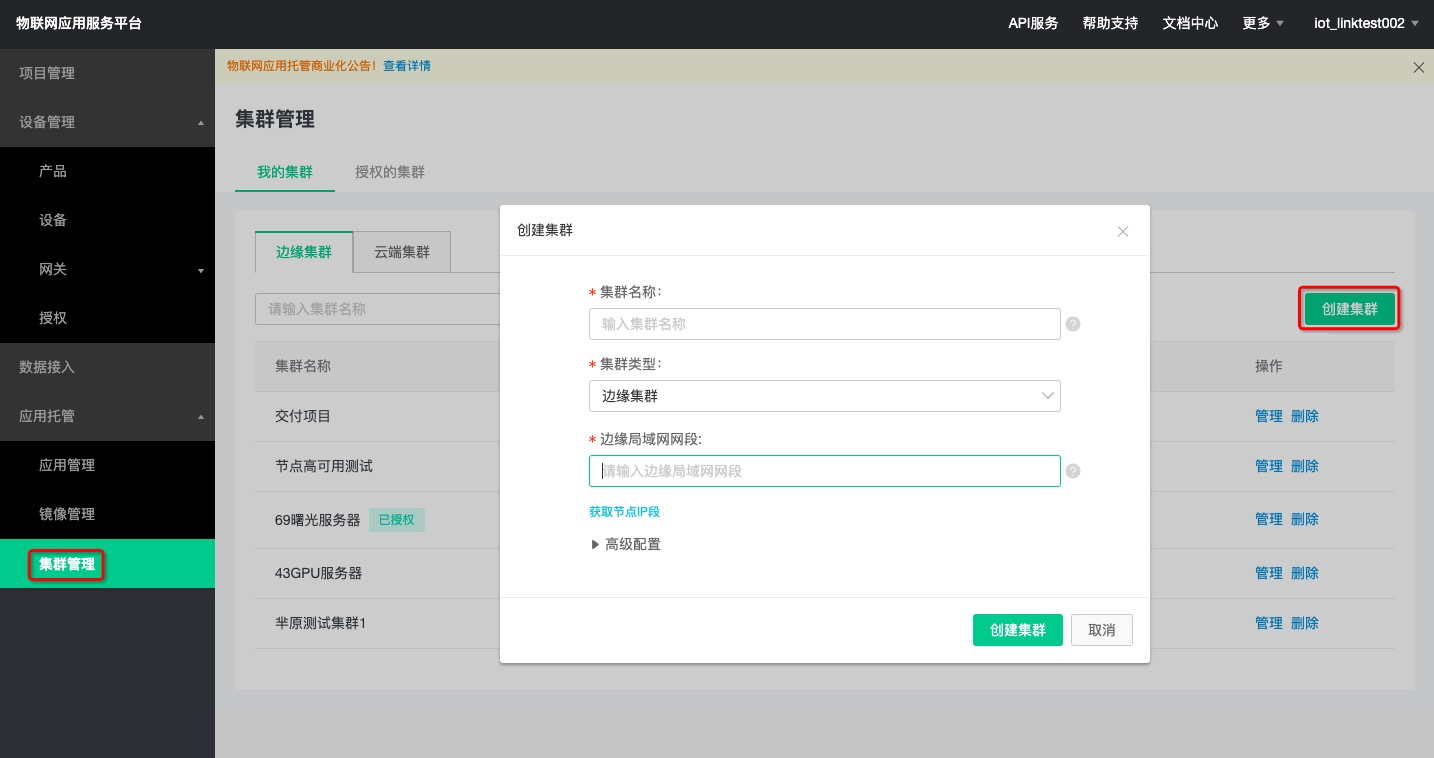
参数名称 | 参数说明 |
边缘集群 | 支持脱离公网,实现集群与应用边对边通讯。 |
智能边缘一体机集群 | 支持脱离公网,实现集群与应用边对边通讯,同时提供智能边缘一体机集群的集群组件。 |
存储地址 | NFS服务器地址。 |
存储路径 | NFS Mount路径。 |
服务地址段 | 边缘可用来分配的边缘服务网段。 |
⚠️建议使用与当前边缘局域网段不同的子网,否则有发生IP冲突的可能性导致服务异常。例如当前主机所在网络为192.168.1.0/24;可在路由器中再添加另一个子网192.168.2.0/24专门用来分配服务VIP。
接下来需要将边缘主机纳管。边缘主机分成两种,分为添加智能边缘一体机节点与添加通用节点功能,其中“智能边缘一体机节点”为阿里云IoT提供的硬件产品,但是在测试阶段,允许使用用户自己的主机进行调试,这种节点为“通用节点”。;
1.2创建EdgeBox节点
1.2.1添加节点
在 管理> 资源管理>添加智能边缘一体机节点 页面填写节点基本信息,如下图所示: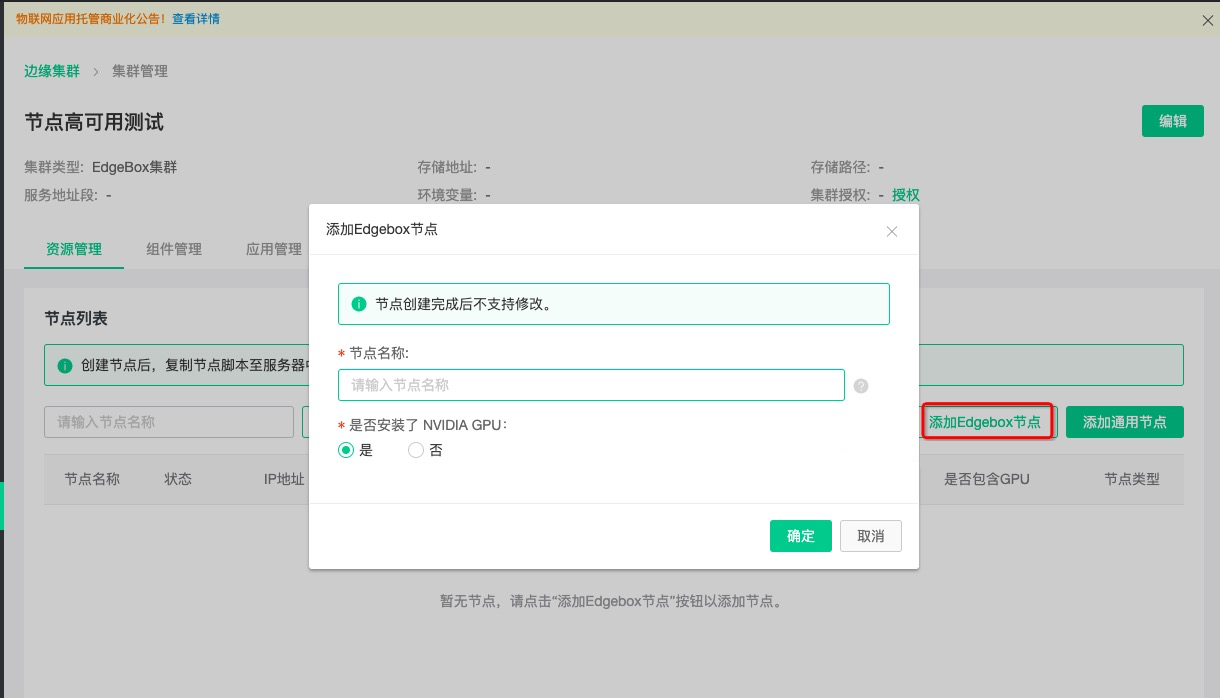
参数名称 | 参数说明 |
节点名称 | 与集群名称不同,节点名称会被使用在K8s中,所以对命名有一定要求:只支持数字、小写英文、短划线,不能以短划线开头和结尾,长度限制4-30。 |
节点IP段 | 节点IP段为当前主机所在网段,需要用户提供以分配对应的Flannel Overlay服务网段。 |
选择创建的智能边缘一体机节点,单击激活设备,可获取主机激活码,如下图所示: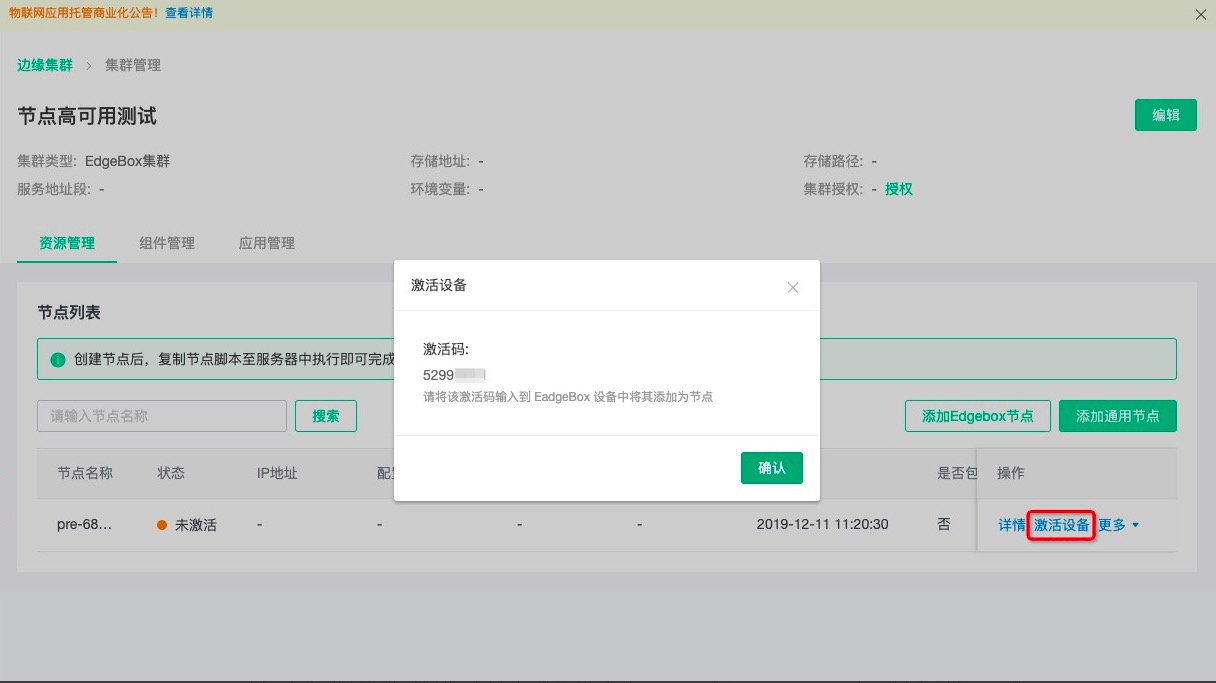
1.2.2初始化系统
插入电源,主机开机后,将进入欢迎页面,您需要使用默认的用户名与密码登录系统(用户:owner ;密码:changepassword),登录成功后会提示您是否需要修改密码。输入 Y:是,n:否,如下图所示: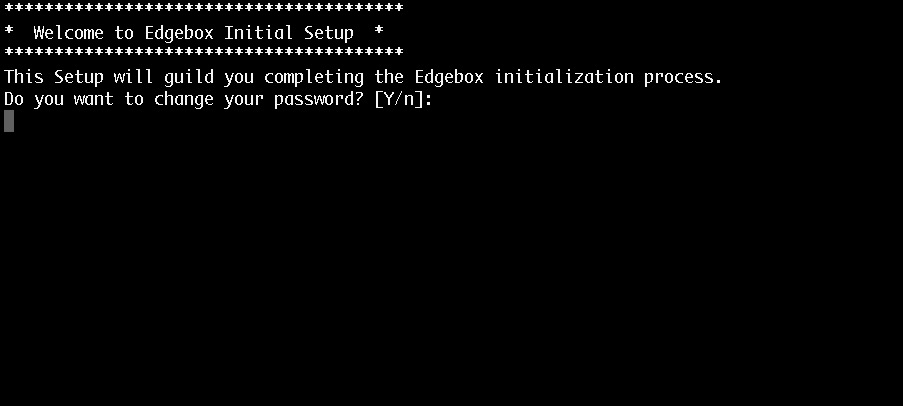
设置成功后,将提示是否需要手动配置动态IP。输入 Y:是,n:否,如下图所示: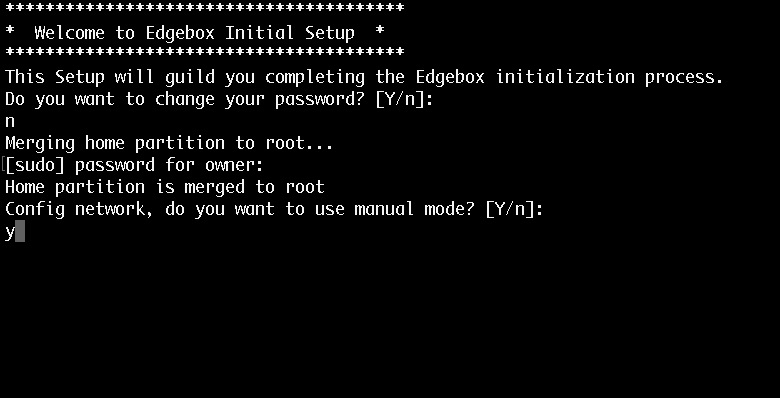
若选择Y后,将跳转至CentOs默认动态IP配置页面,如下图所示: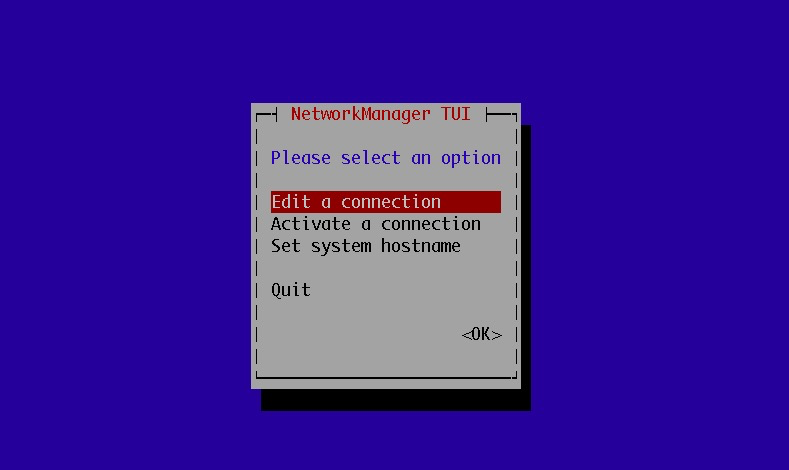
Edit a connection:创建一个新的连接。
Activate a connection:激活已配置的连接。
Set system hostname;设置系统的主机名称。
选择Edit a connection跳转至可配置的节点页面,如下图所示: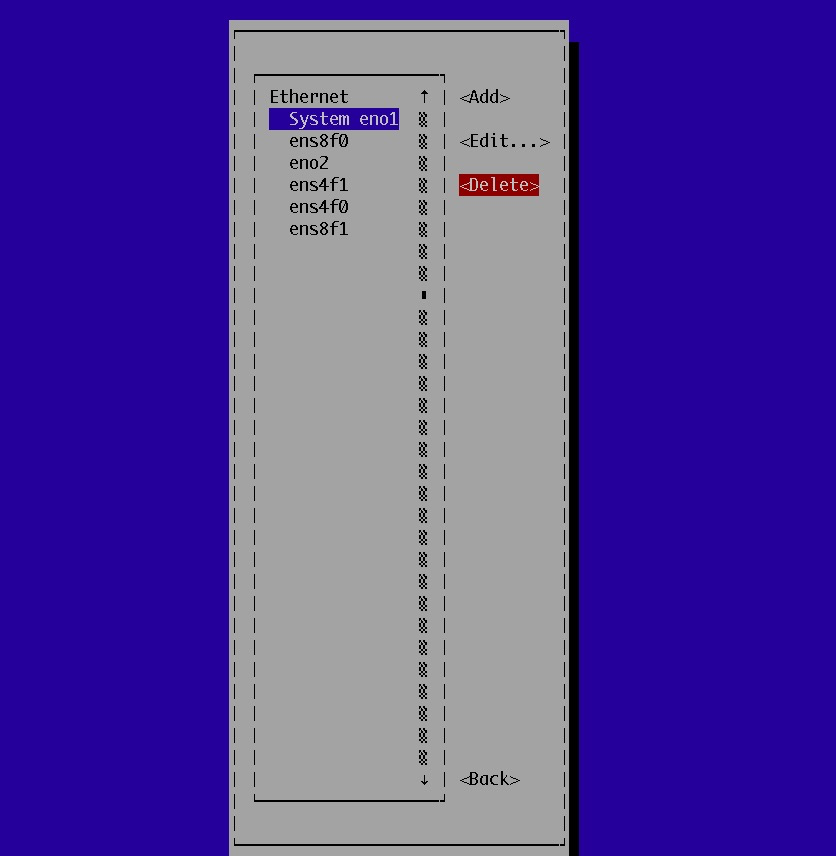
选择节点名称,例如:eno2节点进行配置,如下图所示: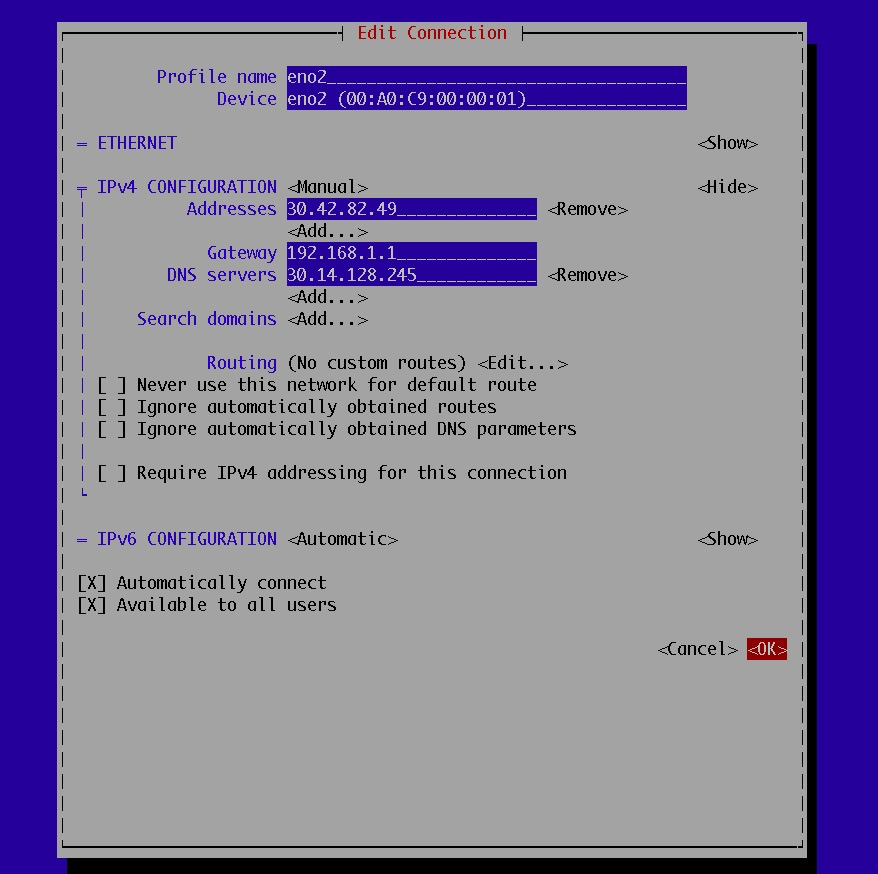
Addresses:服务IP地址。
Getway:网关路由。
DNS Servers:DNS区域解析。
Automatically connect:自动连接。
Available to all users:适用于所有用户。
⚠️注意:可将光标标记至名称前,敲击空格进行选定,建议将Automatically connect与Available to all users选项进行勾选,“X”为选中态。
配置完成后,将自动跳转至配置首页,选择Activate a connection,进行已配置服务IP激活,如下图所示: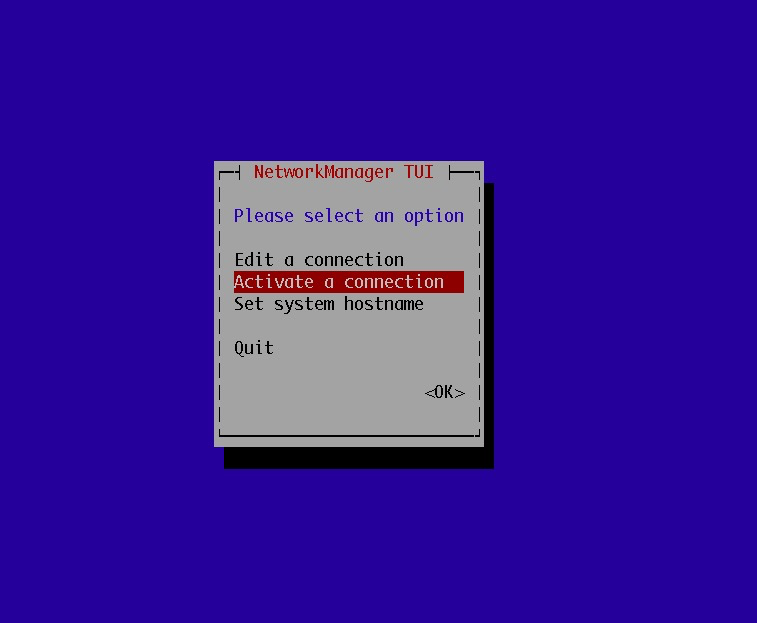
“*”标记为服务IP已经配置成功,可直接进行连接,如下图所示: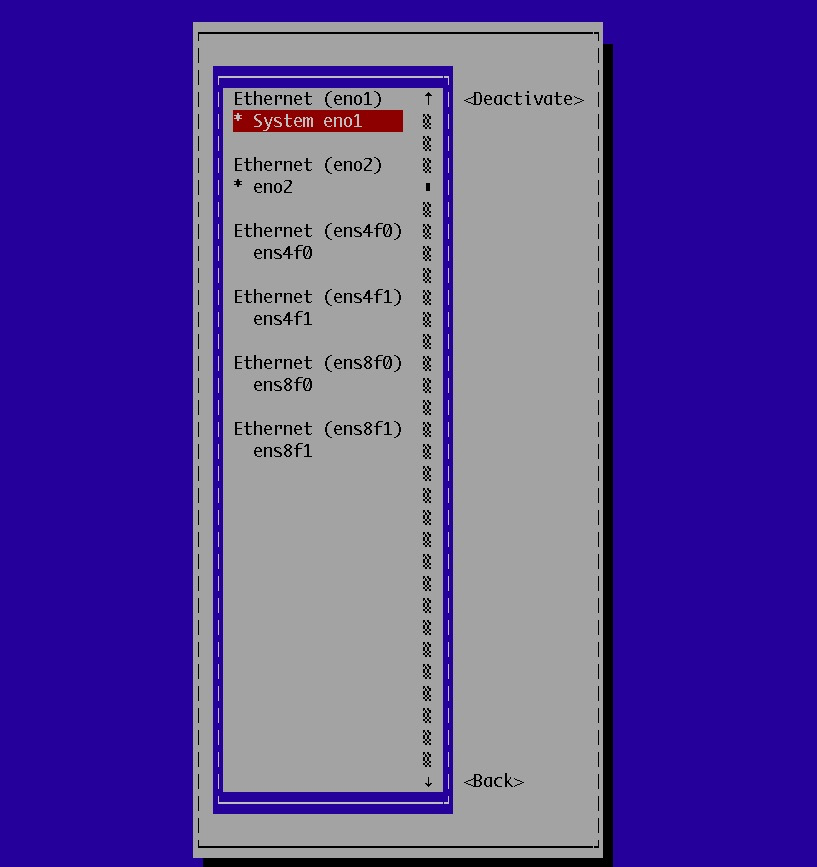
若选择n自动配置动态IP,将跳转至节点IP展示页面, eno1为动态获取的节点IP,eno2为上述手动配置的节点IP,如下图所示: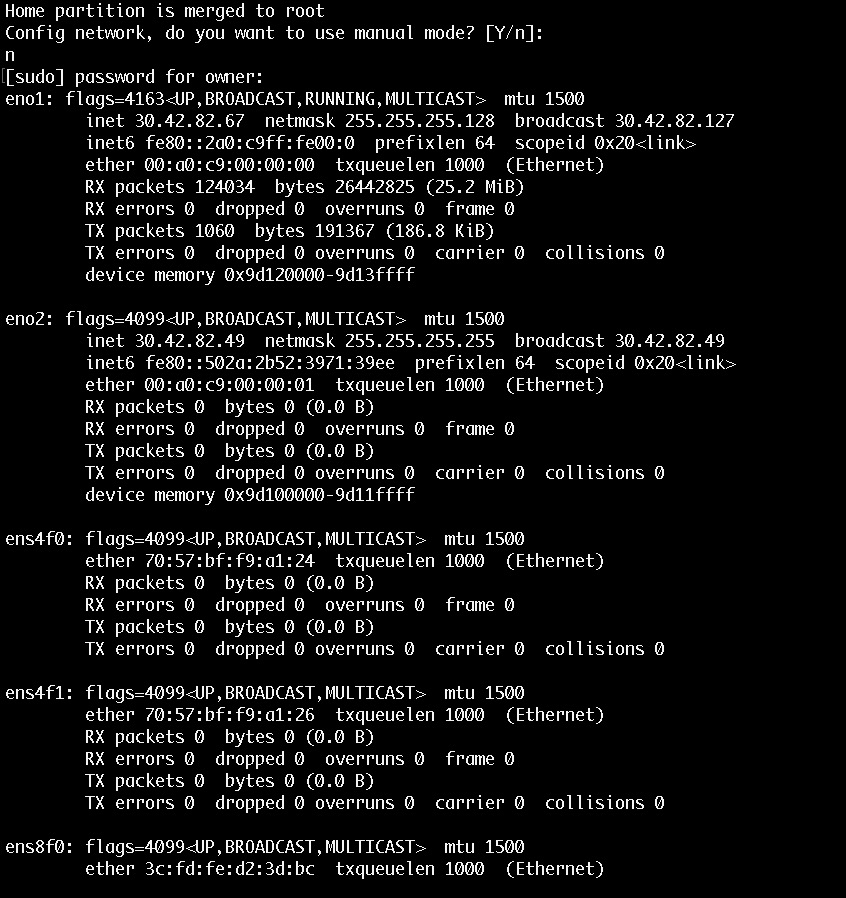
动态IP配置完成后,将提示您是否需要设置设备名称与设备激活码,输入名称后选择回车即可生效,如下图所示: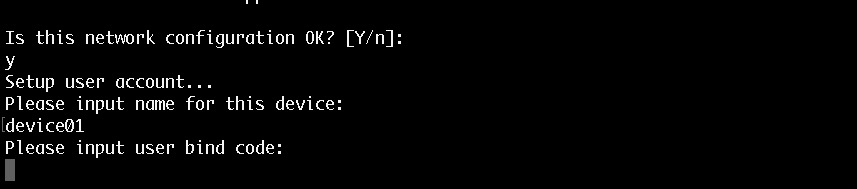
将通过激活设备获取到的激活码输入到主机中,如下图所示: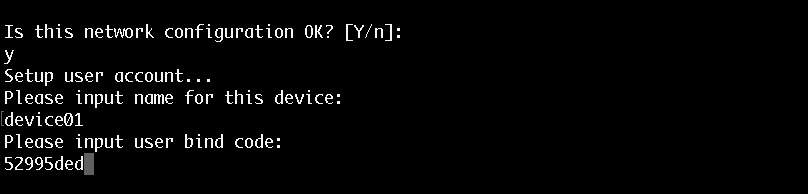
激活码输入后,将进行安全系统校验,DPS的相关认证,设备激活的输出日志。当出现successful为激活成功认证,如下图所示: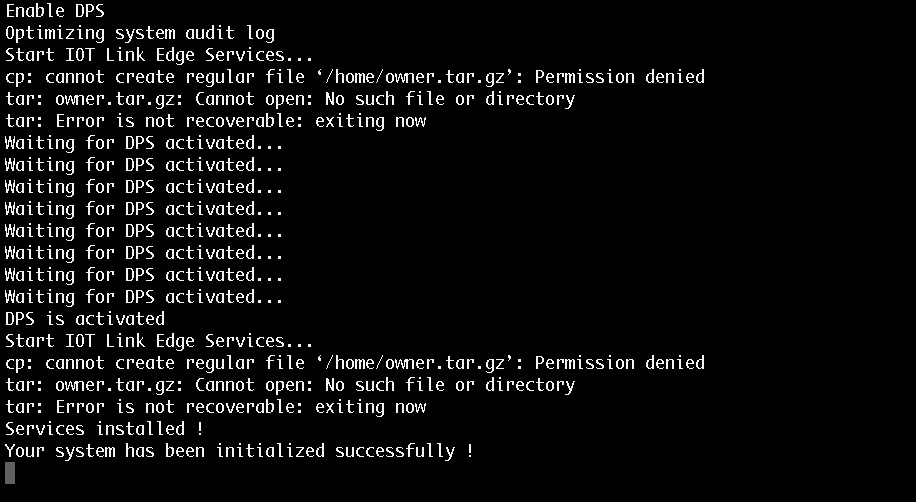
校验通过后,将出现激活成功页面,如下图所示: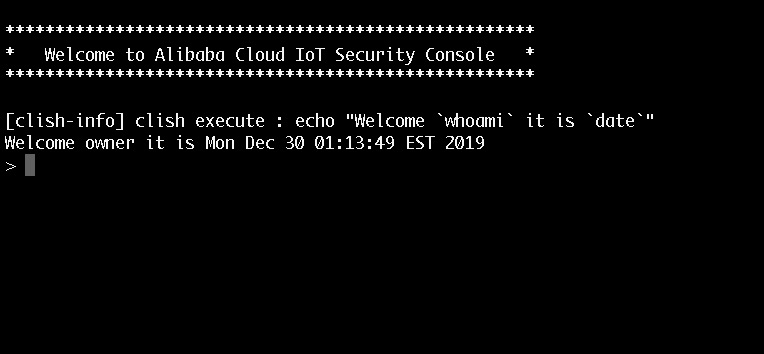
初始化完成后,节点状态将变成运行中,同时您需要创建ssh用户,输入用户名、密码登录控制台,调用内置add-ssh-user命令来添加用户,如下图所示: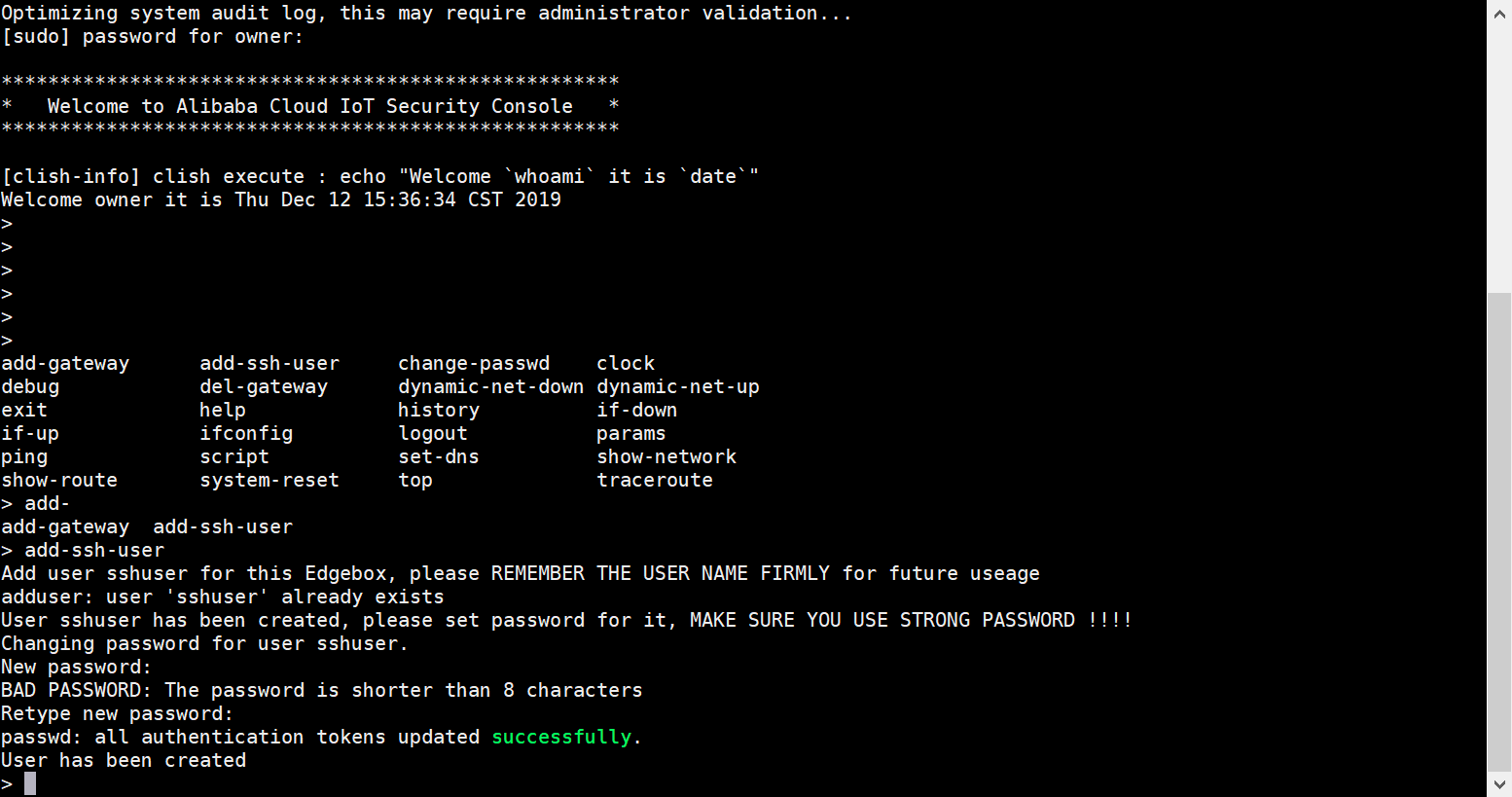
创建完成用户单击SSH,输入设置的用户名与密码后,远程访问主机,如下图所示: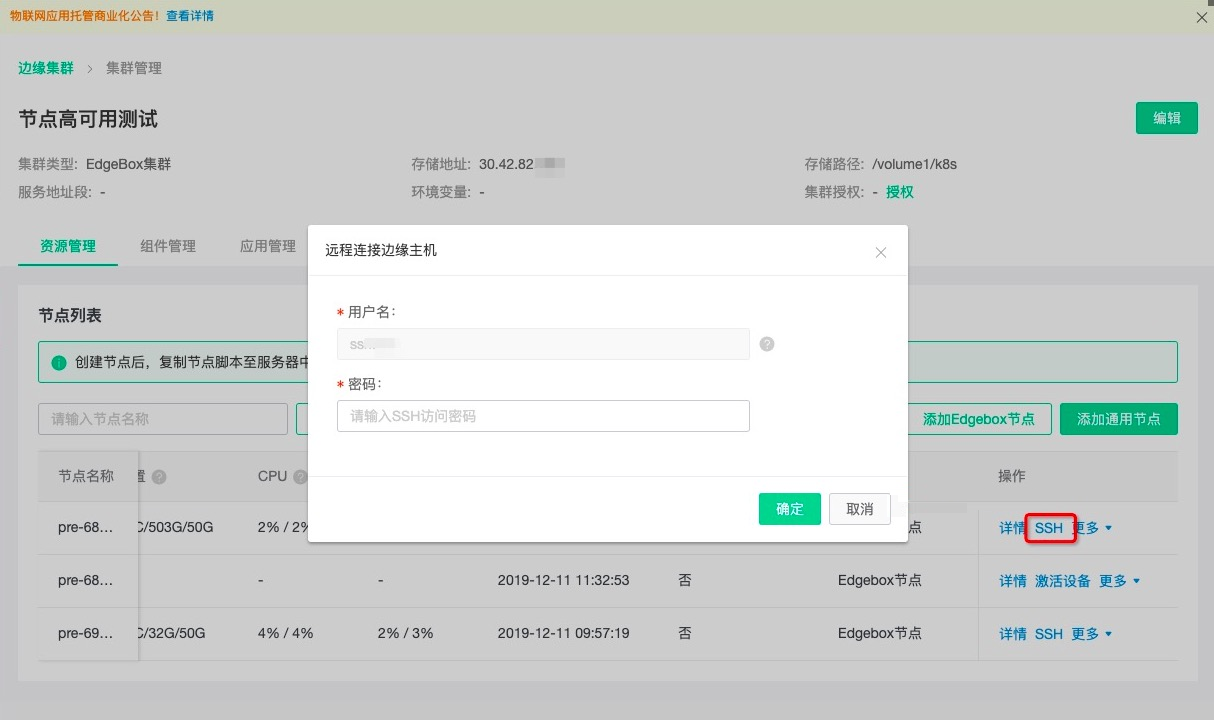
使用SSH远程登录成功后,跳转至主机控制台,对主机进行运维等操作,如需将文件传输至主机中,可单击上传文件,如下图所示: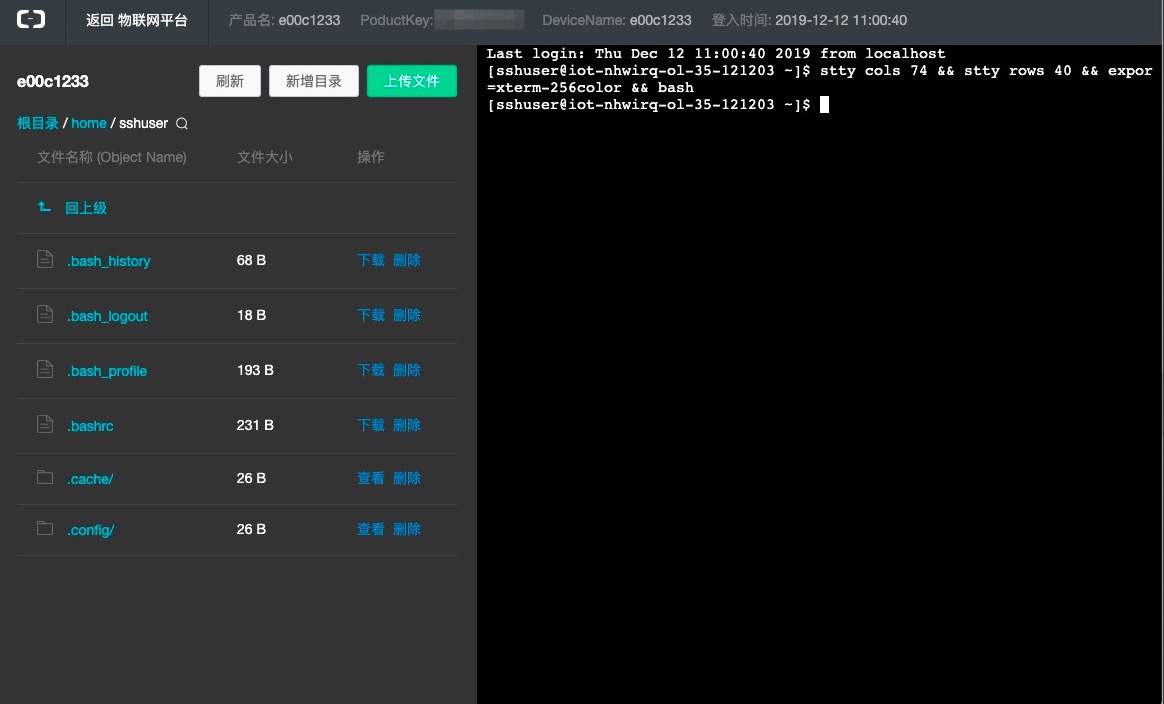
选择运行中的智能边缘一体机节点,单击更多>安全,可跳转至安全管理平台,对已激活的主机进行管理,如下图所示: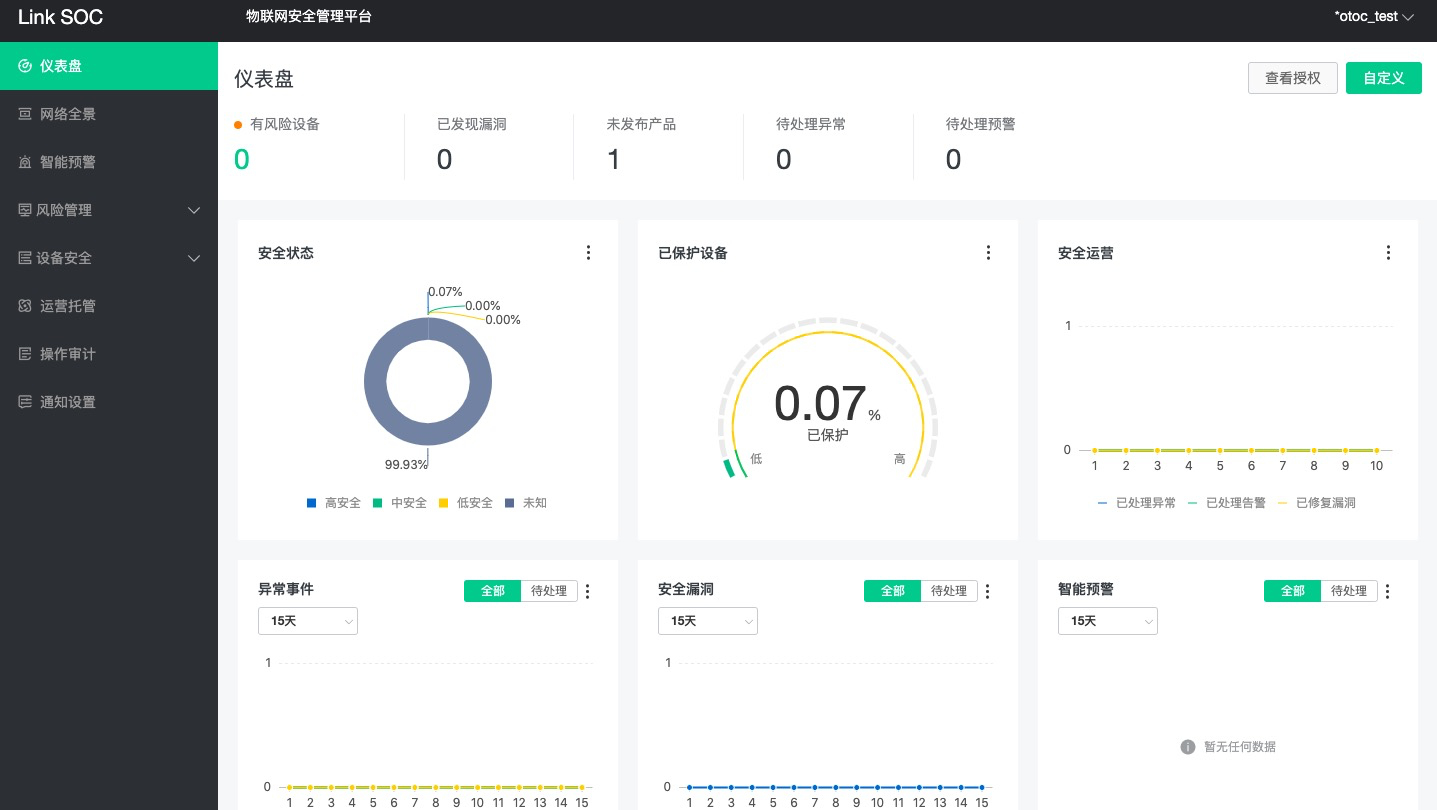
1.3添加通用节点
在 管理> 资源管理>添加通用节点 页面填写节点基本信息,如下图所示: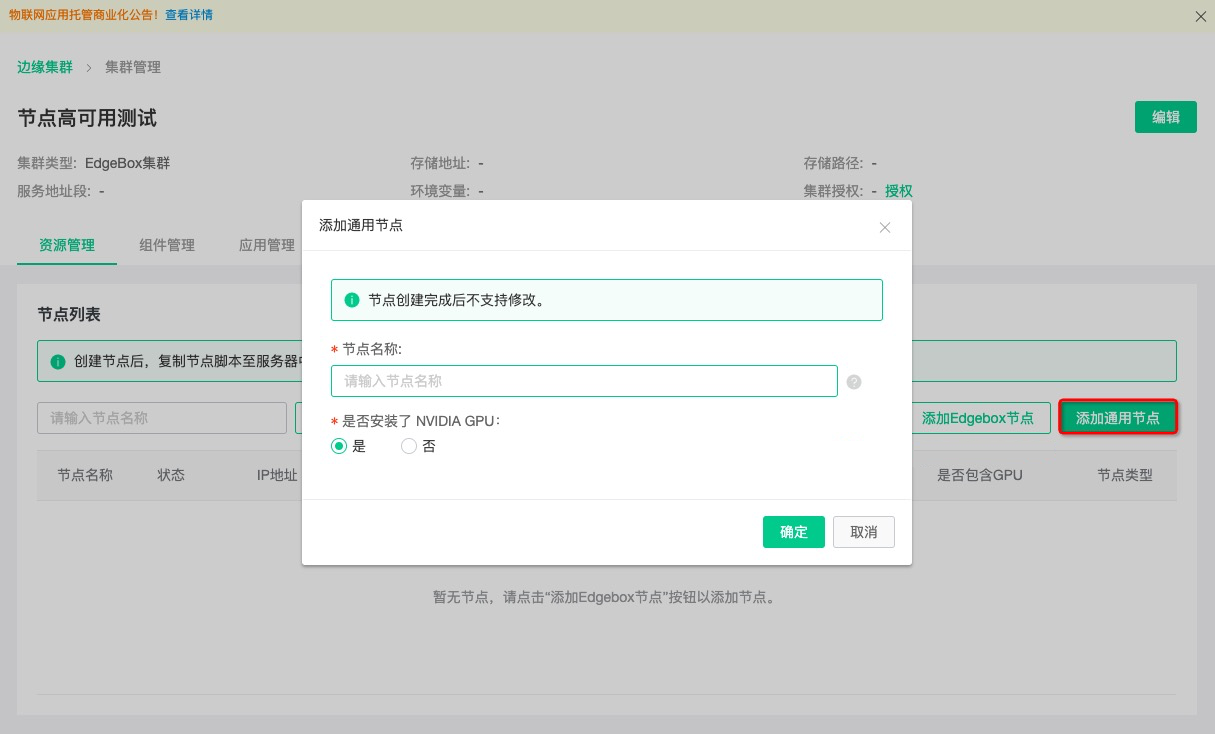
参数名称 | 参数说明 |
节点名称 | 与集群名称不同,节点名称会被使用在K8s中,所以对命名有一定要求:只支持数字、小写英文、短划线,不能以短划线开头和结尾,长度限制4-30。 |
节点IP段 | 节点IP段为当前主机所在网段,需要用户提供以分配对应的Flannel Overlay服务网段。 |
节点创建完成后单击 启动脚本 > 复制脚本 到主机命令行执行,加入完成,节点状态将变成运行中,如下图所示: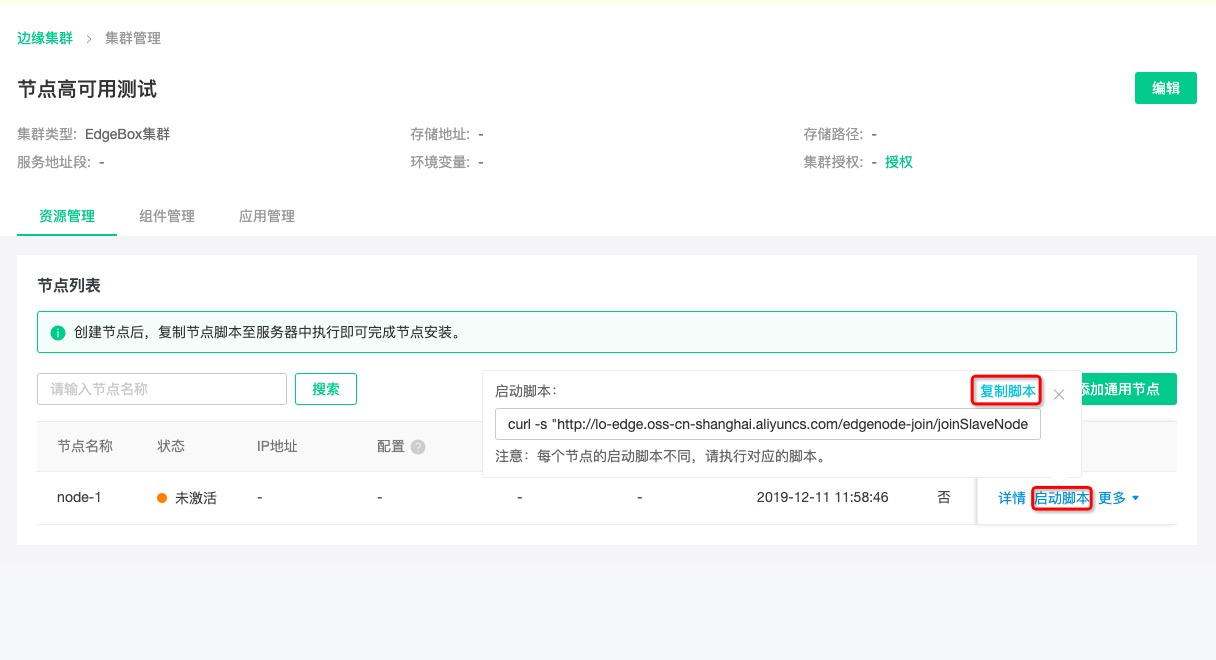
1.4 组件管理(按需)
在 组件管理页面,按照实际需要安装智能边缘一体机集群提供的集群组件,其中Link Visual集群组件需要先进行申请,由小二后台进行审核与配置,如下图所示: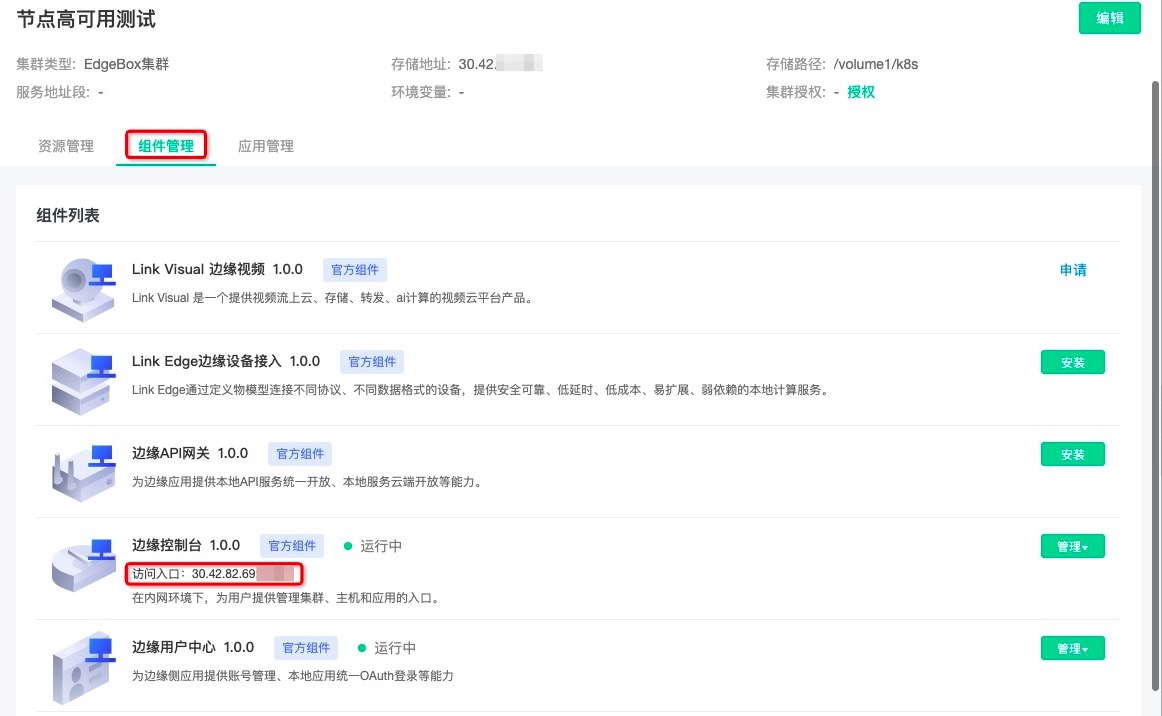 注:Link Visual平台对接文档:https://help.aliyun.com/document_detail/145374.htmlLink IoT Edge平台对接文档:https://help.aliyun.com/document_detail/145370.html
注:Link Visual平台对接文档:https://help.aliyun.com/document_detail/145374.htmlLink IoT Edge平台对接文档:https://help.aliyun.com/document_detail/145370.html
2.应用管理
单击集群管理>应用管理 可查看部署在此集群的所有部署的应用列表与提供的集群组件信息,同时可以对已部署的应用进行测试,如下图所示: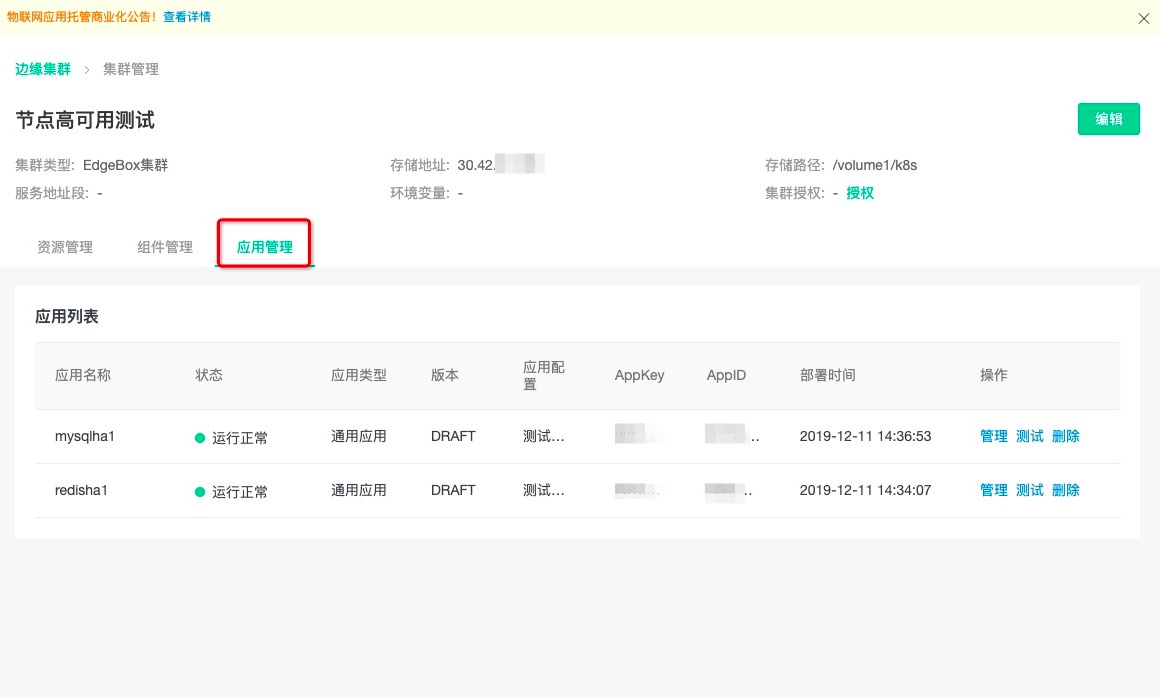
3.运维管理
3.1应用运维
应用部署与升级中出现异常或需要对应用进行日常运维,您可以单击实例管理>管理 在此页面进行操作,应用运维功能包括:日志、终端、扩容、升级等,如下图所示: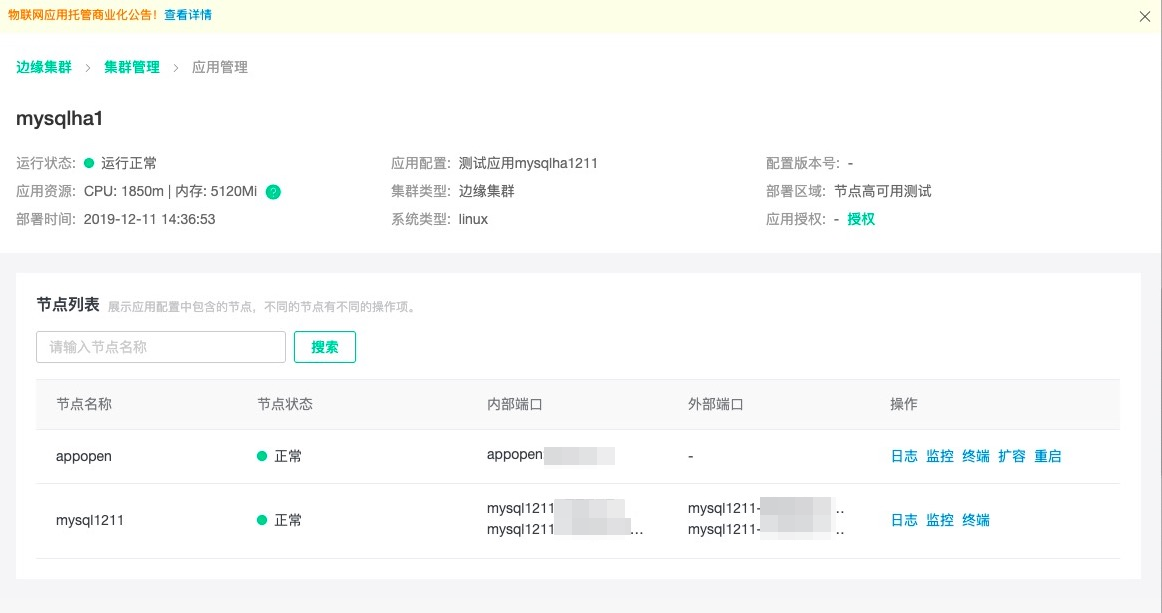
3.2控制台管理
单击组件管理>访问入口 复制IP+端口号,打开新的浏览器页面进行访问,如下图所示: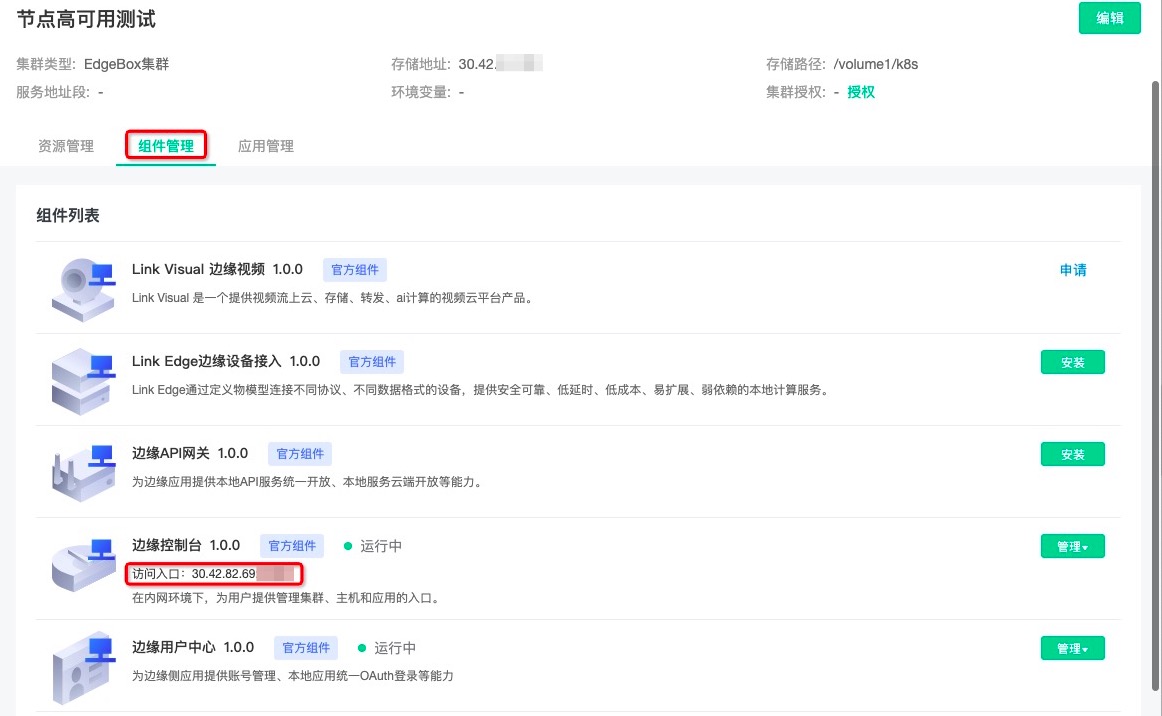 使用“超级账户iotedgeadmin”登录“集群控制台”,用户名与密码一致,首次登录强制修改密码,此连接为内网地址,请保证电脑可以正常连接至内网,如下图所示:
使用“超级账户iotedgeadmin”登录“集群控制台”,用户名与密码一致,首次登录强制修改密码,此连接为内网地址,请保证电脑可以正常连接至内网,如下图所示: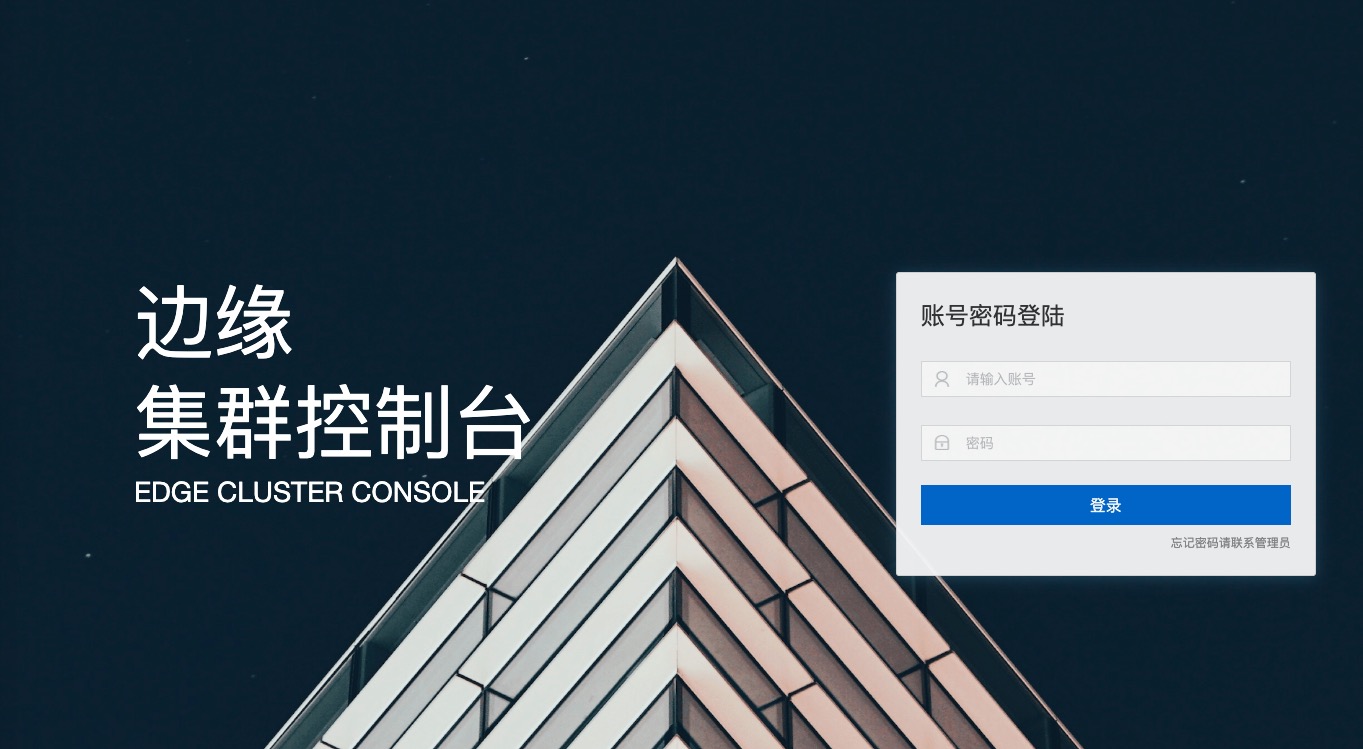
登录成功后,可单击部署应用的应用卡片,进入应用详情,如下图所示: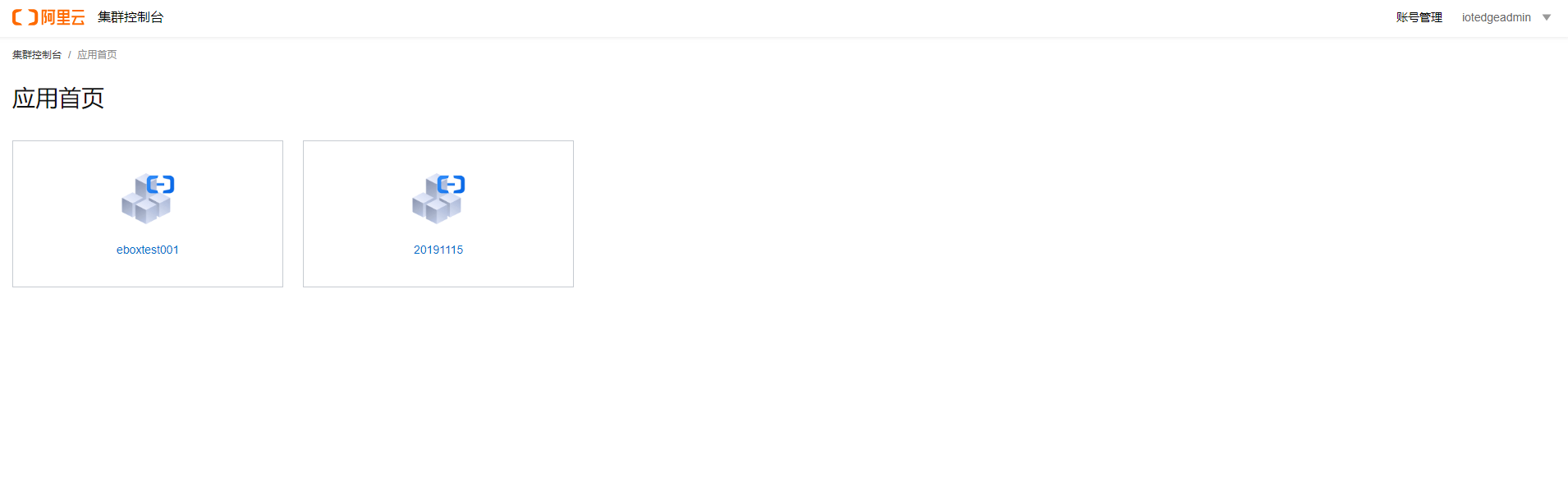
3.3用户管理
单击账号管理>新建账号,添加“集群用户”(用户名、密码、手机号),其中,手机号必填且唯一,并提示用户,手机号是系统之间免登的凭据,如下图所示: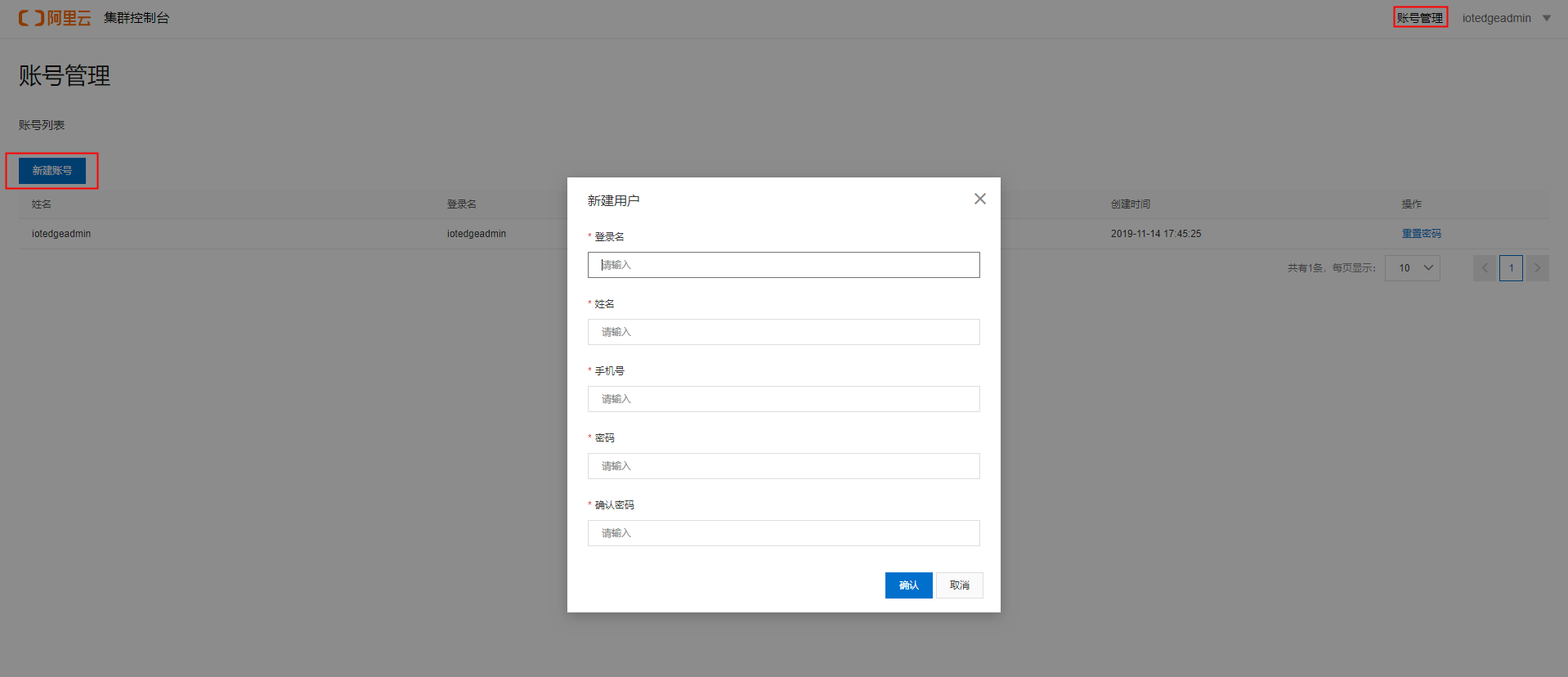
如果您需要对边缘控制台的密码进行重置,可单击组件管理> 边缘用户中心 > 重置密码 功能,将修改后的边缘控制台密码重置为“超级账户iotedgeadmin”,如下图所示: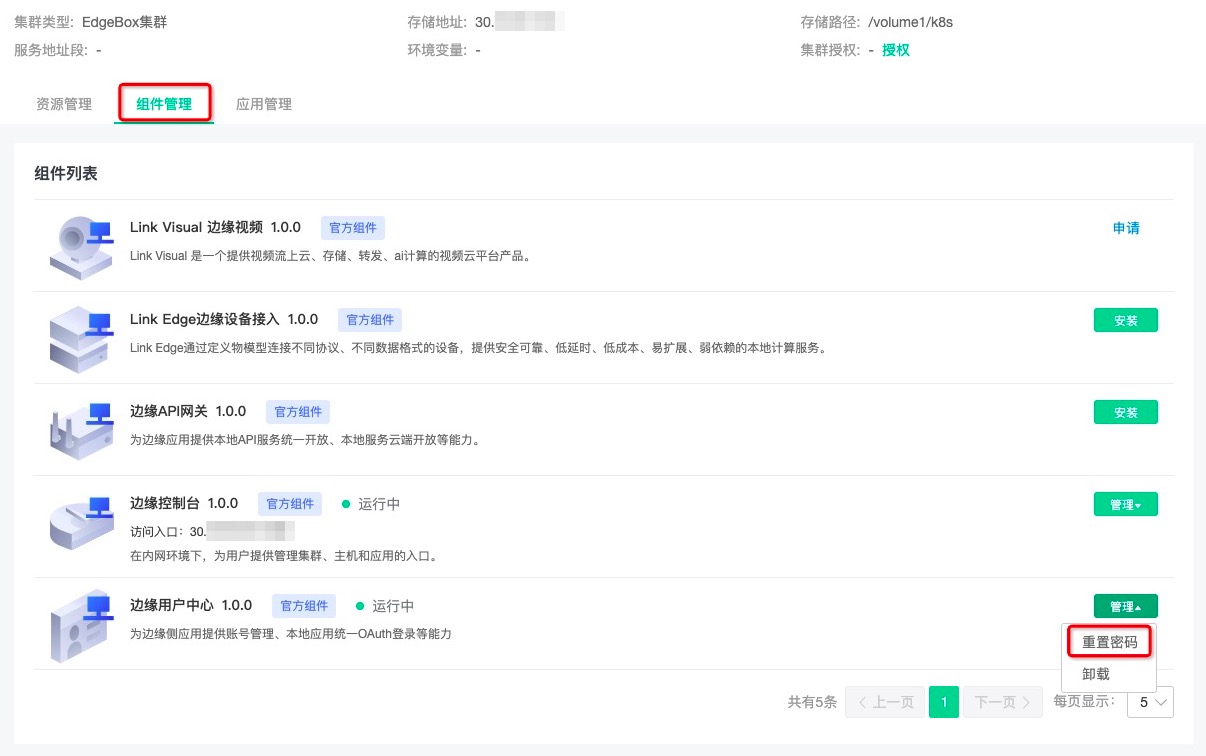
3.4应用监控
单击运维管理> 应用监控,可查看部署在该集群中的应用名称、应用类型、免登地址等信息,单击页面中的登录,即可跳转至应用内部,如下图所示: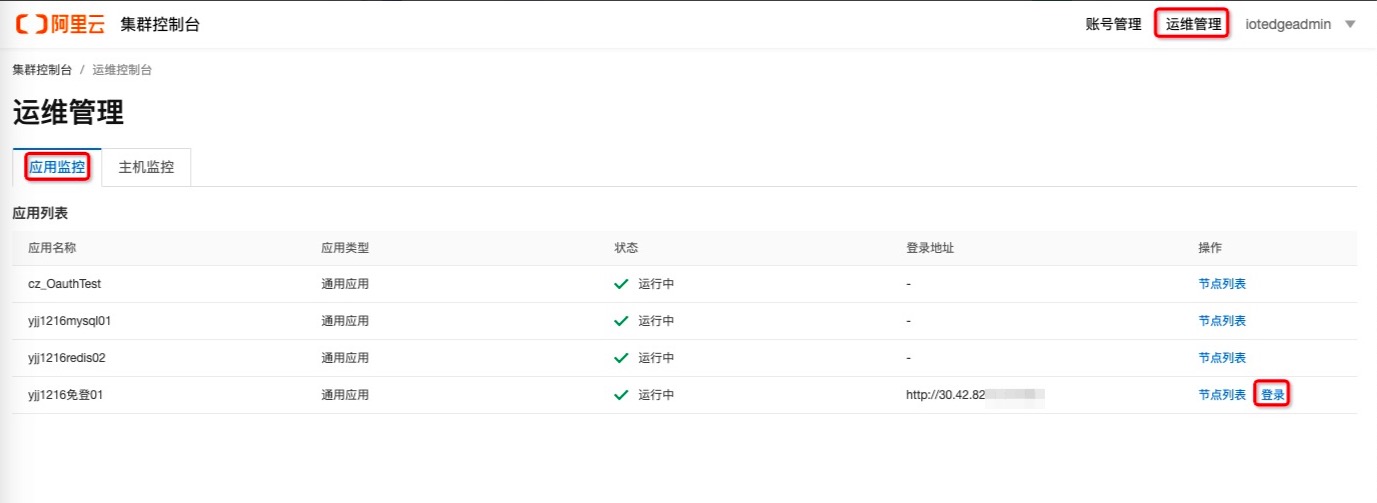
单击应用监控>节点列表可查看此应用的运行状态与端口信息,如下图所示: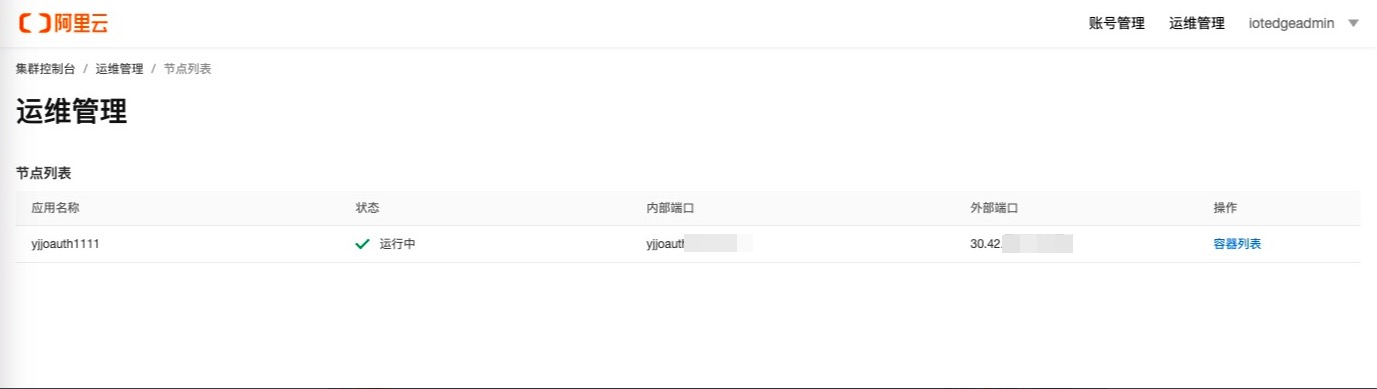
单击应用监控>节点列表 > 容器管理可查看该应用的资源使用情况,如下图所示: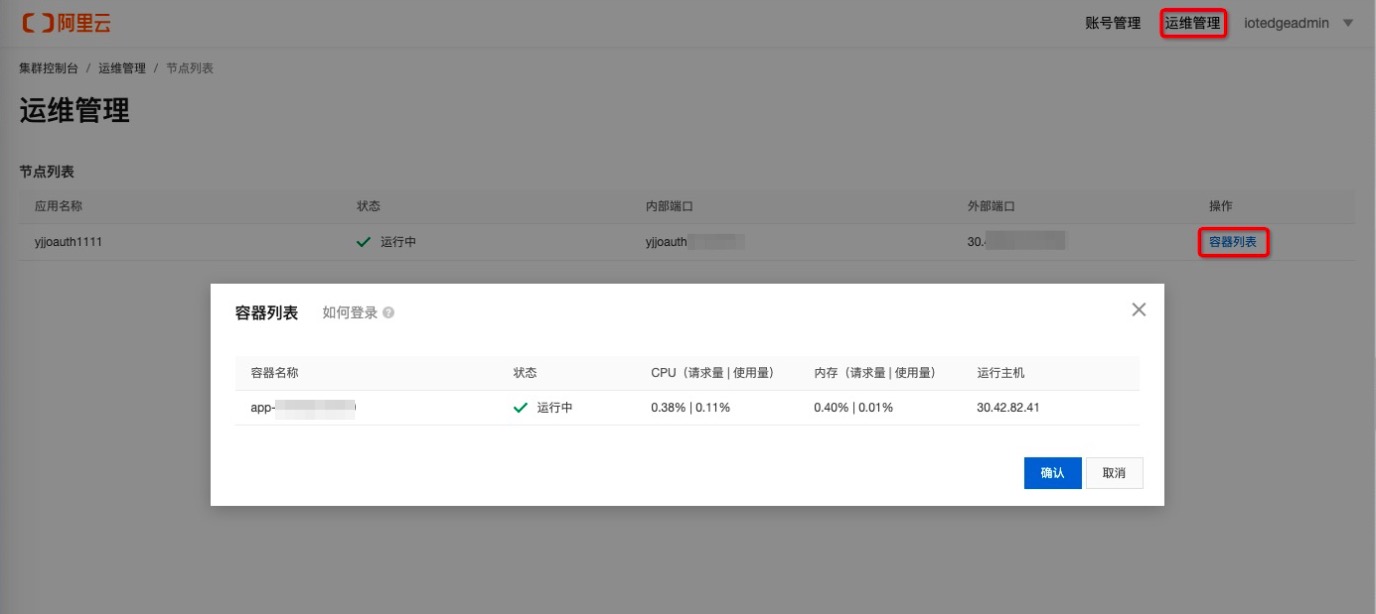
3.5主机监控
单击运维管理>主机监控 可查看该集群下,已激活的主机资源配置详情,如下图所示: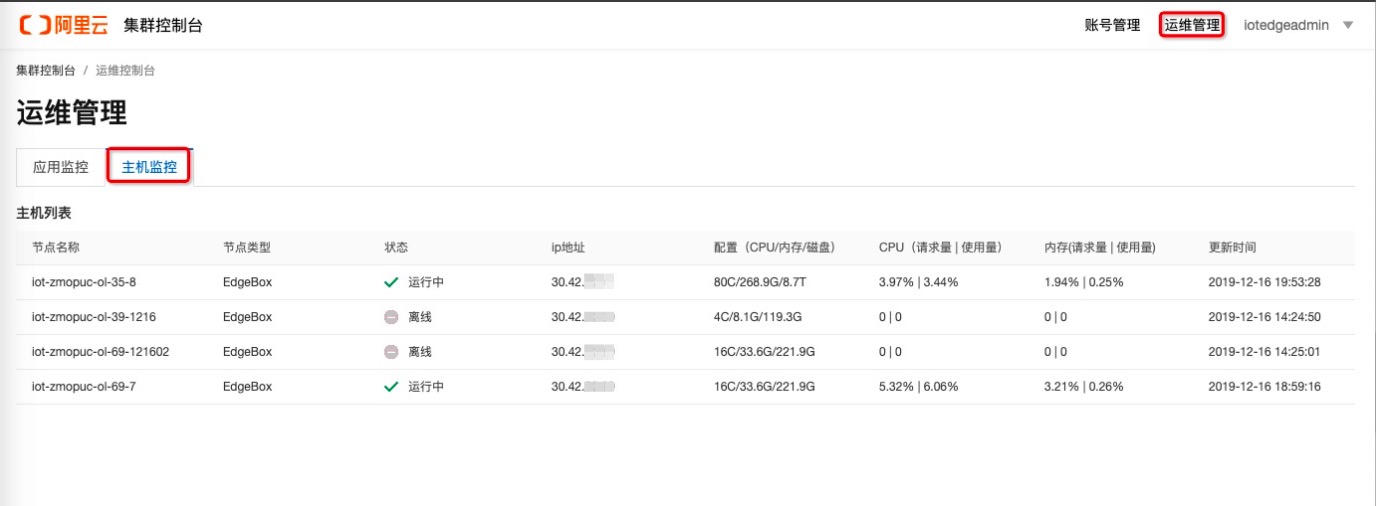
3.6集群授权
单击集群管理 > 授权 输入被授权方的用户账户名称,便可将创建的集群授权给对应的用户,如下图所示: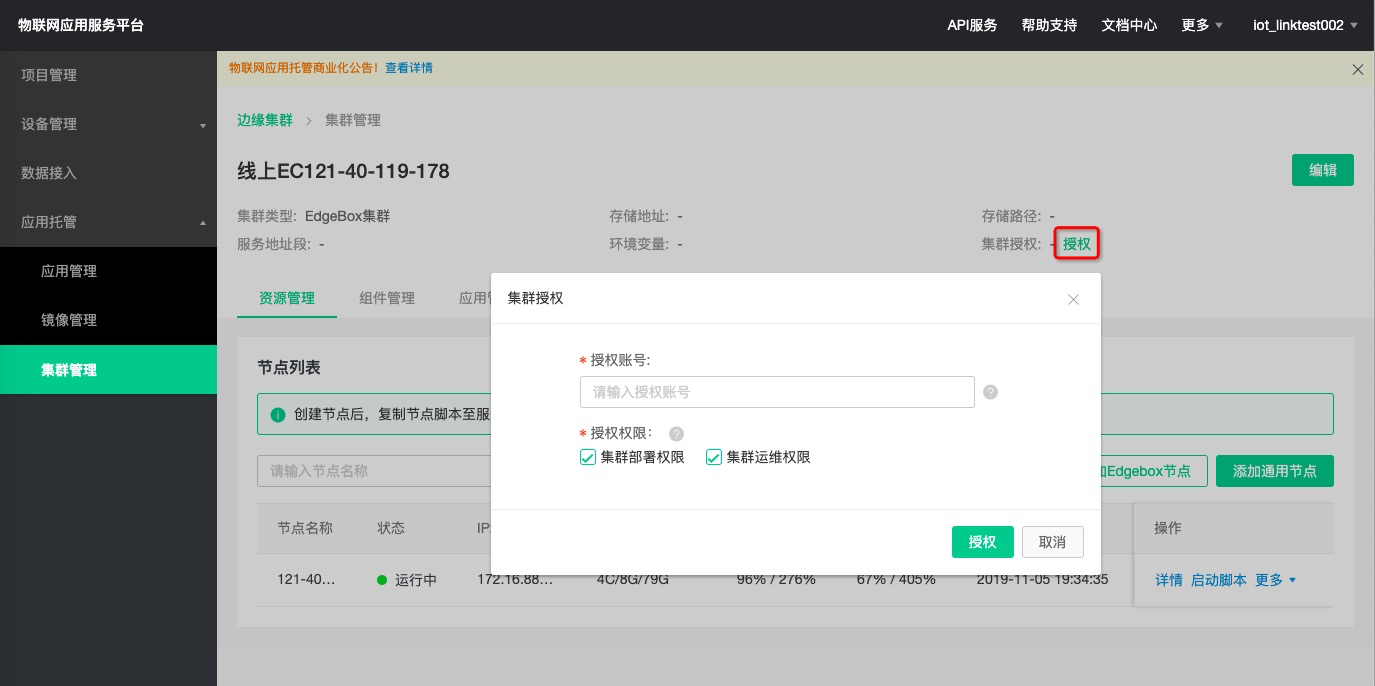
参数名称 | 参数说明 |
集群部署权限 | 支持被授权方可在该集群中进行其他应用部署。 |
集群运维权限 | 支持被授权方进行“创建节点”,以及节点的“删除”和”节点脚本”操作。集群编辑。 |
- 本页导读 (0)